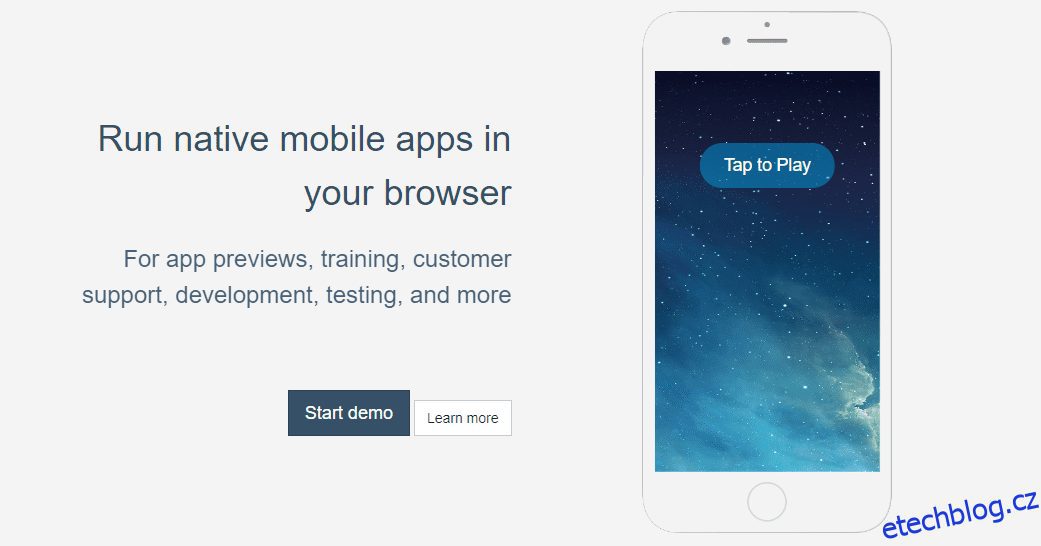iMessage je mezi uživateli Applu z mnoha důvodů poměrně populární a je spravedlivé říci, že tyto důvody jsou skutečně oprávněné.
Již v roce 2013 se hovořilo o uvedení iMessage na Android. Ale tato myšlenka byla později vyřazena, protože bylo rozhodnuto, že Apple chce ponechat iMessage exkluzivní pro své uživatele, což je jedinečný prodejní argument.
Na iMessage můžete dělat tolik skvělých věcí, jako například:
- Hrajte integrované hry s přáteli 🎮
- Posílejte GIFy 💃
- Posílejte zprávy se skvělými efekty ✨
- Pošlete nálepky 😃
- Sdílejte hudbu 🎵
- Přeložte svou konverzaci 🈂️
Nejpozoruhodnější věcí na iMessage je, že se synchronizuje s ostatními produkty Apple v reálném čase. Na svém Macbooku můžete například pokračovat ve stejné konverzaci, kterou jste zanechali na iPhonu.
Díky tomu získáte spoustu vymožeností a také ušetříte spoustu času.
Table of Contents
Co když místo Macbooku vlastníte počítač se systémem Windows?
Zde přichází obávaná otázka. Ne všichni máme celý ekosystém Apple, takže je docela běžné, že místo Macbooku používáte iPhone a PC s Windows.
Problém je však v tom, že iMessage se synchronizuje pouze s produkty Apple, jako je Macbook, takže pokud používáte Windows PC, neexistuje žádný přímý ani oficiální způsob použití iMessage.
To také znamená, že budete čelit nepohodlným situacím, jako je nutnost odemykat a kontrolovat svůj iPhone pokaždé, když obdržíte text iMessage.
Představte si, že byste museli opakovaně zastavovat práci na počítači, abyste zkontrolovali zprávy, které dostáváte na svůj iPhone. Docela rušivé, když se mě ptáte!
Naštěstí má několik řešení a iMessage můžete na svém počítači se systémem Windows používat pomocí kterékoli z níže uvedených metod.
Pojďme do toho.
Appcircle
Webový emulátor je nejpohodlnější způsob, jak spouštět mobilní aplikace na vašem počítači, a Appcircle vám toho pomůže dosáhnout. Je to emulátor v prohlížeči pro iOS a Android, který vám umožňuje zobrazit náhled aplikací z vašeho prohlížeče.
Docela v pohodě, protože pro to nemusíte nic stahovat. Nejlepší na Appcircle je, že je super flexibilní, bez ohledu na operační systém nebo zařízení, na kterém běží.
Můžete například snadno spouštět aplikace pro iOS a Android v systémech Windows, macOS, Linux a ChromeOS. A z těchto aplikací zahrnuje i iMessage.
Po aktivaci se vám iMessages zobrazí ve webovém prohlížeči na počítači se systémem Windows.
Chuť k jídlu
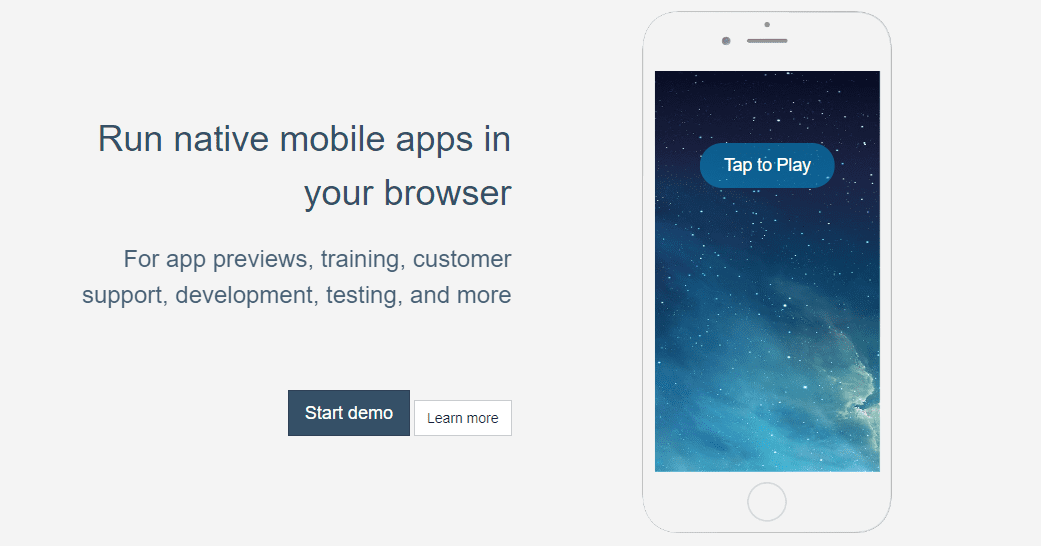
Appetize, kterému důvěřují některé z největších společností jako Shopify a Doordash, je dalším webovým emulátorem pro spuštění iMessage na PC.
Pomocí tohoto nástroje můžete spustit jakoukoli aplikaci v libovolném prohlížeči a celý proces nezabere více než několik minut. Jakmile vyberete aplikaci na emulátoru, okamžitě ji začne streamovat.
Appetize vám umožňuje vybrat si pro spuštění libovolnou verzi aplikace. Také, pokud je vaším účelem použití pro více než „osobní použití“, je to také možné díky škálovatelné povaze tohoto řešení.
Bezplatná verze vám poskytne 100 minut používání měsíčně. Pro něco víc byste museli upgradovat na jeden z prémiových plánů.
AltServer
Tento emulátor, AltServer, není webový, ale spíše software, který si můžete stáhnout do počítače se systémem Windows a spouštět aplikace, jako je iMessage. Chcete-li použít toto řešení, postupujte podle následujících jednoduchých kroků:
Krok 1: Stáhněte a nainstalujte AltServer do počítače se systémem Windows. Ujistěte se, že jste jej nastavili pomocí souboru setup.exe.
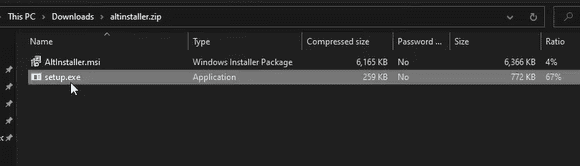
Krok 2: Po instalaci musíte najít soubor AltServer na vašem počítači a kliknout na něj, což vás poté požádá o instalaci iCloudu. Pokračujte a stáhněte si ji.
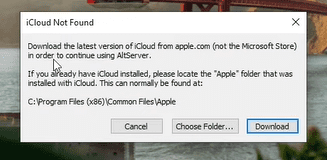
Krok 3: Jakmile si stáhnete a nainstalujete iCloud do počítače, připojte zařízení iOS k počítači.
Krok 4: Po připojení přejděte dolů do pravého dolního rohu obrazovky a uvidíte ikonu „AltStore“. Klikněte na něj levým tlačítkem myši a zobrazí se tyto možnosti. Musíte umístit kurzor myši na „Install AltStore“ a poté kliknout na připojené zařízení.
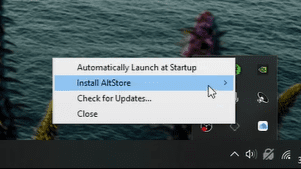
Krok 5: Zobrazí se vyskakovací okno s žádostí o vaše přihlašovací údaje Apple ID. Pokračujte a vyplňte jej před kliknutím na „Instalovat“.
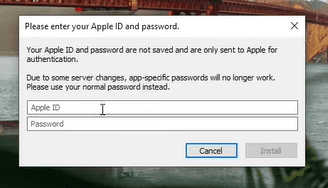
Krok 6: Po dokončení instalace budete moci na počítači otevřít obrazovku zařízení iOS. Všimnete si aplikace nainstalované v zařízení iOS s názvem „AltStore“. Toto je aplikace, ze které budete moci spouštět jakoukoli aplikaci na vašem počítači.
Nyní se na obrazovce zařízení iOS, která se otevře na vašem PC, může zobrazit vyskakovací okno „Nedůvěryhodný vývojář“, což znamená, že řešení ještě nebylo důvěryhodné.
Můžete to rychle opravit tak, že přejdete do Nastavení > Obecné > Správa zařízení > Vývojářská aplikace a poté z ní klepnete na AltStore. Zeptá se, zda chcete této aplikaci důvěřovat, takže pokračujte a klikněte na „Důvěřovat“.
Nyní můžete otevřít aplikaci AltStore a používat iMessage na počítači se systémem Windows.
Vzdálená plocha Chrome
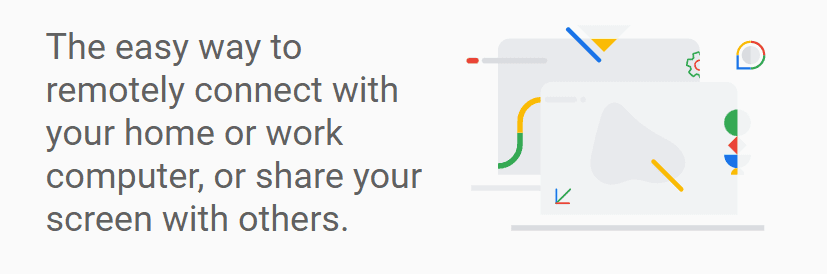
Tato metoda použití iMessage na počítači se systémem Windows je super spolehlivá a nazývá se Vzdálená plocha Chrome. Je to rozšíření od Googlu, takže mu můžete plně důvěřovat a proces není příliš složitý.
Jediným problémem však je, že byste také potřebovali připojený systém macOS, abyste se stali hostitelem mezi vaším PC a iOS zařízením. Nebojte se; nebudete potřebovat Macbook neustále; jde jen o to, aby se to poprvé připojilo.
Macbook by musel mít nainstalovanou iMessage a váš počítač i Macbook by musely mít nainstalované rozšíření Chrome Remote Desktop. Po instalaci budete před získáním tajného kódu pro připojení zařízení požádáni o povolení vzdáleného přístupu na obou počítačích.
Tím se odešle obrazovka zařízení iOS do počítače se systémem Windows.
Závěr
Výše uvedená zástupná řešení pro používání iMessage na PC vám pomohou ušetřit čas a zjednodušit práci a zároveň zůstat produktivní. Nezapomeňte, že to také eliminuje možnost, že budete znovu a znovu rozptylováni.
Pokud hledáte další možnosti emulátoru, můžete zkontrolovat alternativní emulátory Bluestack pro Windows, MacOS a dokonce i webové.